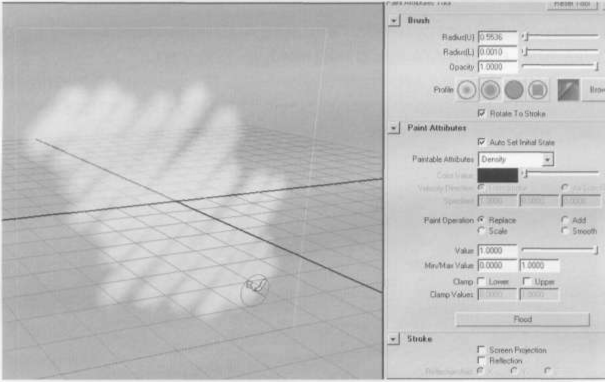
Выбрав другой атрибут (например, Color), вы сможете покрасить имеющееся содержимое контейнера в выбранный цвет. При этом вам придется согласиться использовать цвет как статическую или динамическую сетку, иначе MAYA не сможет нарисовать и отобразить значения цвета на экране.

Комментарий. По умолчанию, в точках сетки находится «темно-бурое» значение цвета (0.4, 0.4, 0.3), выбранное из совершенно загадочных соображений. Вы всегда можете изменить его, залив весь контейнер нужным цветом с помощью операции Flood. Помните, что цвет отображается только в тех местах, где значение плотности не равно нулю.
Так как по умолчанию включена галка Auto Set Initial State, можно начинать проигрывать и останавливать анимацию, не выходя из инструмента рисования. Однако если вы покрасите что-нибудь не в первом кадре, это состояние будет немедленно сохранено как начальное.
Примечание. Нетерпеливые умы могут даже красить контейнер прямо во время анимации. При этом, если галка Auto Set Initial State включена, в момент отпускания кисти, после очередного безумного мазка, текущее состояние анимации будет сохраняться как начальное. В противном случае все нарисованные штрихи пропадут при перемотке к началу анимации.
Перед тем, как ответить на вопрос, а почему все плывет вверх, а не вниз, опишу трюк с изображением, которое можно загрузить в качестве карты плотности, цвета и других атрибутов. Пытливые умы, уже изучившие общие принципы инструмента Artisan и работы с кистями, наверняка помнят об общей возможности инструментов рисования: импортировать изображения как карты для текущей операции рисования.
Выберите в настройках инструмента Paintable Attribute=Density And Color.
Согласитесь на все, если MAYA вас о чем-нибудь спросит.
Затем откройте ниже раздел Attribute Maps=>Import и нажмите кнопку Import.
Выберите ваше любимое изображение (желательно достаточно контрастное, а еще лучше - с альфа-каналом) и загрузите его в качестве карты плотности и цвета.
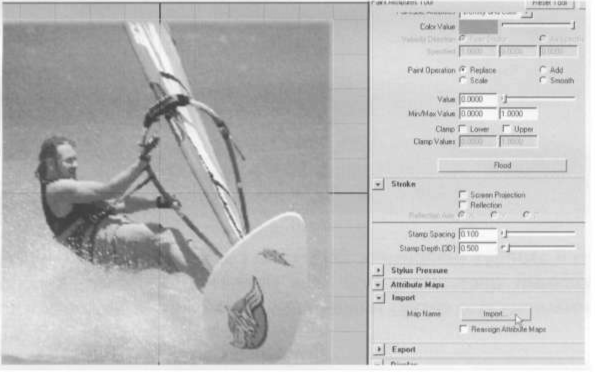
Совет. Сделайте предварительно разрешение контейнера пропорциональным разрешению изображения. Это ощутимо улучшит качество отображения.
Выйдите из инструмента рисования и проиграйте анимацию, динамика сплошной среды вычисляет новые значения плотности, скорости и цвета в каждой точке в каждом кадре. Изображение «плывет» вверх.
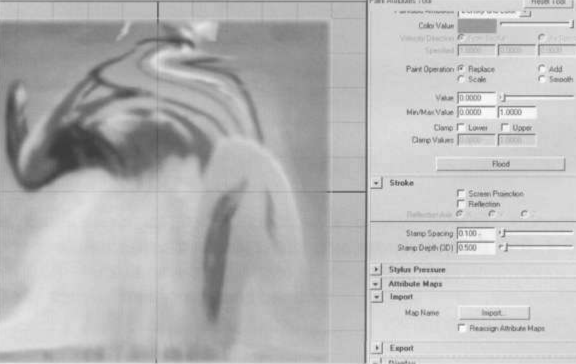
Комментарий. При импортировании карты плотности MAYA ожидает изображения с альфа-каналом, из которого будет взята плотность как скалярная величина. Если альфа отсутствует, берется яркость картинки. Если картинка яркая и не сильно контрастная, может так случиться, что плотность равномерно распределится по контейнеру и никакой динамики не получится.
Проконтролировать распределение плоскости можно, установив Shaded Display=Density в Attribute Editor в разделе Display.
Я намеренно оставляю за кадром способы рисования по трехмерному контейнеру, оставляя их пытливым умам для самостоятелного изучения. Очевидно, что Paint Fluid Tool применим и для пространственного случая. Причем рисовать по объему придется, очевидно, по слоям. То есть по фиксированным плоским «срезам» контейнера. Манипуляторы такого пространственного рисования интуитивно понятны: можно выбирать ширину слоя для рисования и его положение в контейнере. Переключение между горизонтальным и вертикальными слоями происходит в зависимости угла зрения, и оно может быть заблокировано. Слои можно заливать, импортировать в них карты атрибутов и делать с ними то же самое, что и с плоскими контейнерами.
